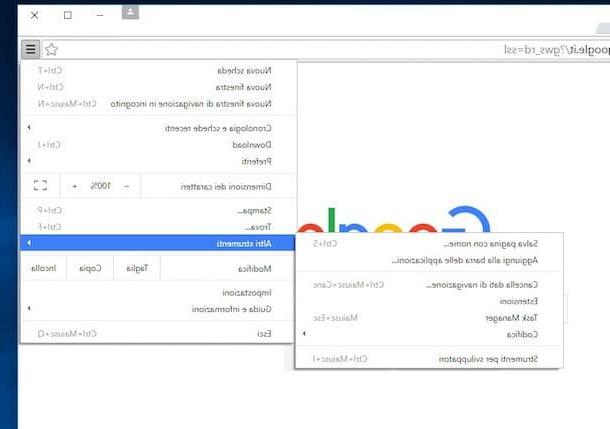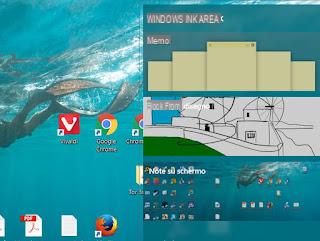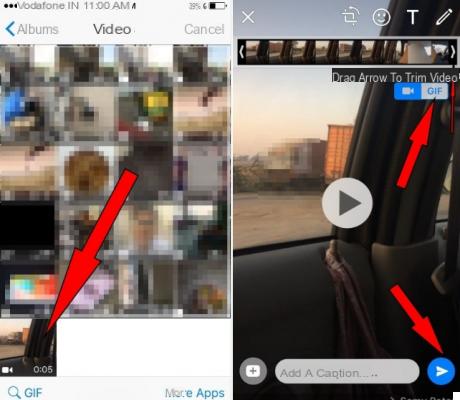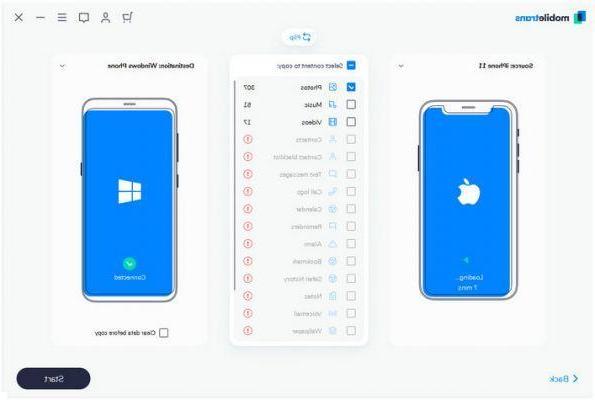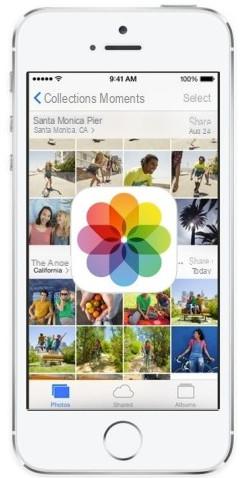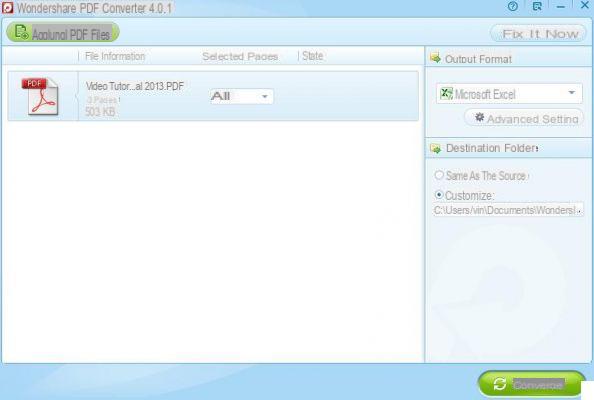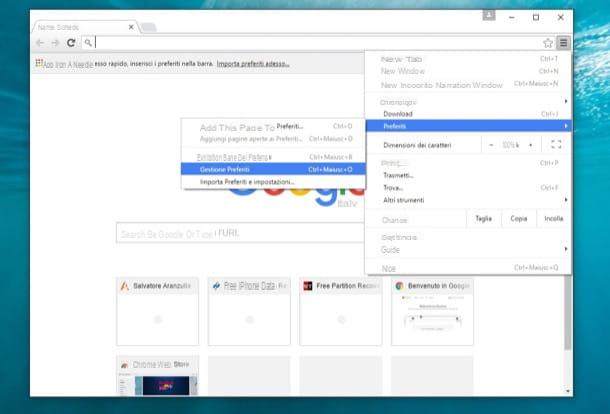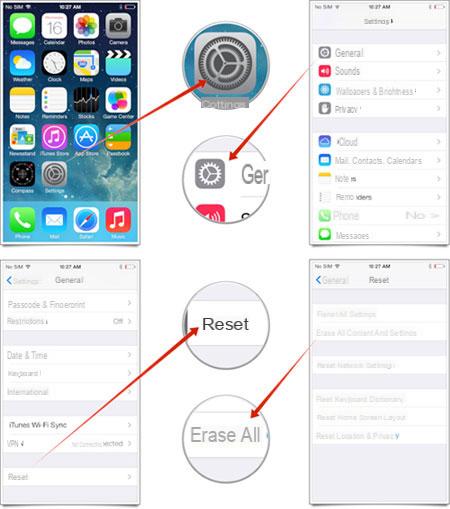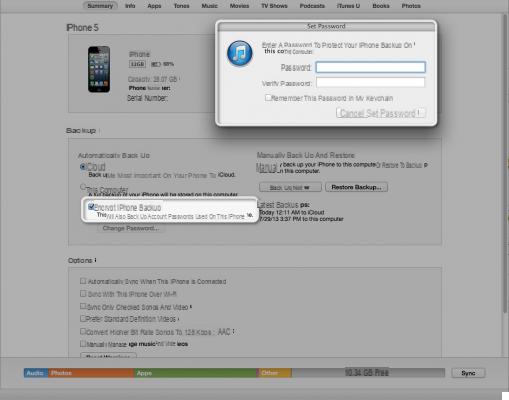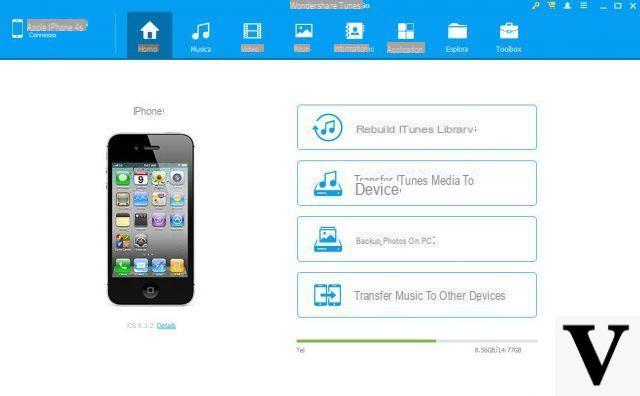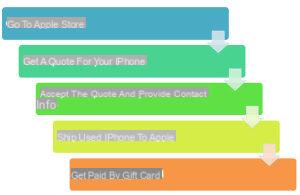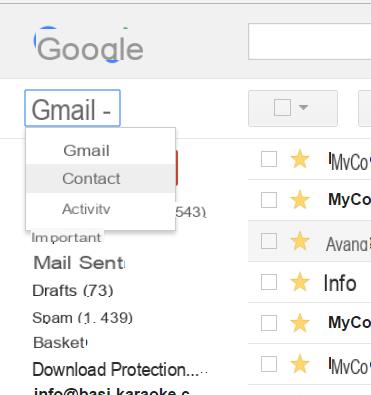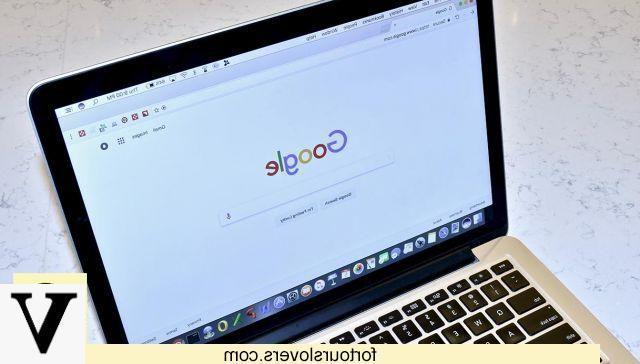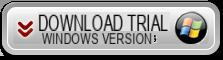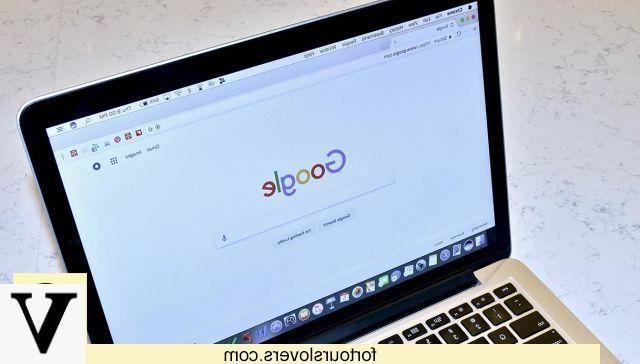
Chrome est un navigateur Web assez complexe : né en 2008, il a accumulé en près de douze ans des fonctionnalités de plus en plus complètes et, aussi pour cette raison, il est aujourd'hui le navigateur le plus utilisé au monde. Certains Fonctionnalité Chrome, cependant, ils sont "secrets": ils peuvent être activés avec des astuces, que nous ne trouvons pas dans le menu des paramètres officiels.
L'une de ces fonctionnalités est le "mode lecteur", introduit avec le version 75 de Chrome, ce qui rend ce navigateur beaucoup plus pratique si nous voulons l'utiliser pour lire de longs textes sur le Web. Le plus de lecteur rend également la page Web que nous visitons beaucoup plus légère à charger et cela permet un défilement plus fluide. Dans le même temps, cependant, ce mode de lecture limite l'expérience utilisateur des pages Web les plus complexes et structurées à bien des égards et, également pour cette raison, il n'est pas actif par défaut malgré ses avantages. Mais comment activer le mode lecture sur chrome?
Qu'est-ce que le mode lecteur sur Google Chrome
Lorsque nous activons le mode lecteur sur Google Chrome la page que nous visitons change profondément d'apparence : tout le superflu est éliminé, des publicités aux liens vers d'autres sections du site. Seul le contenu principal reste, avec ses images. Le fond est toujours blanc, même si la page d'origine avait une autre couleur. Les polices et les couleurs des liens sont également modifiées pour faciliter la lecture. Parmi les polices, cependant, nous pouvons choisir le type (parmi trois options : Serif, Sans-Serif et Monospace) et la taille. Bref, tout, absolument tout, est modifié afin de rendre la page plus lisible.
Comment activer le mode lecteur sur Google Chrome
Être un fonction secrète, le mode lecteur est activé via une chaîne à insérer dans la barre d'adresse : chrome: // flags / # enable-reader-mode. En écrivant cette chaîne et en appuyant sur Entrée, nous sommes dirigés vers la page de options secrètes de Chrome à partir de laquelle nous pouvons activer ou désactiver le mode lecteur. Après l'avoir activé, un nouvel élément apparaîtra dans le menu classique avec les trois points en haut à droite : « Activer le contenu de la page distiller ». Après avoir cliqué sur cet élément, à la place, une nouvelle icône apparaîtra à droite de l'URL dans la barre d'adresse avec trois barres horizontales symbolisant autant de lignes de texte. C'est l'icône sur laquelle il faut cliquer pour activer le mode lecteur.
Vous aimez le mode lecteur ? Installer Edge
Tout cela meurt pour activer le mode lecteur il est récompensé, pour certains utilisateurs, par le confort de lecture résultant de ce mode. Ceux qui apprécient particulièrement le mode lecteur devraient toutefois envisager d'installer le navigateur Microsoft Edge qui, contrairement à Google Chrome, rend le mode "Lecture immersive" directement accessible en cliquant sur une icône en forme de livre à la fin de la barre d'adresse de la page Web. .
Comment activer la fonction secrète de Google Chrome